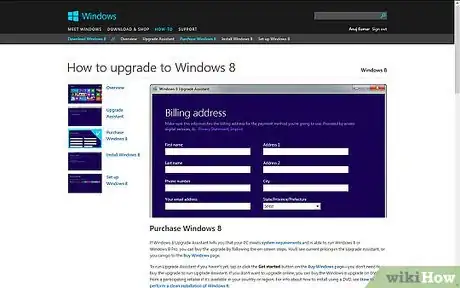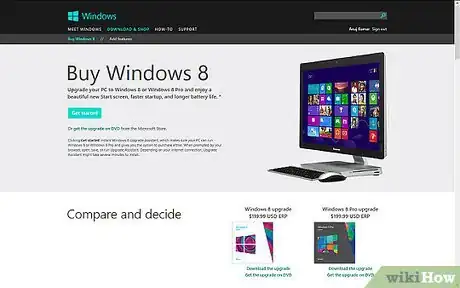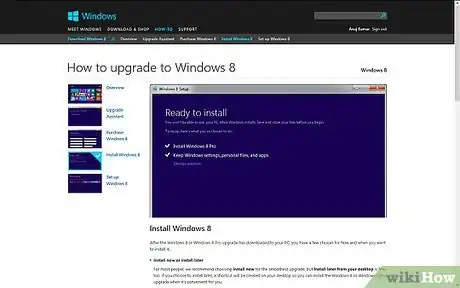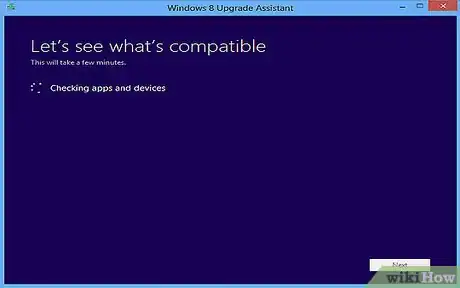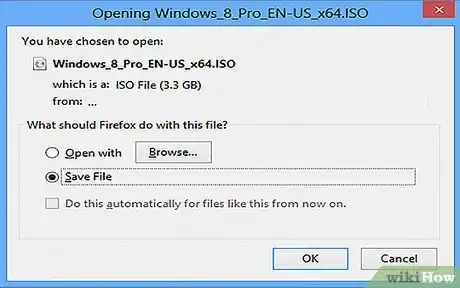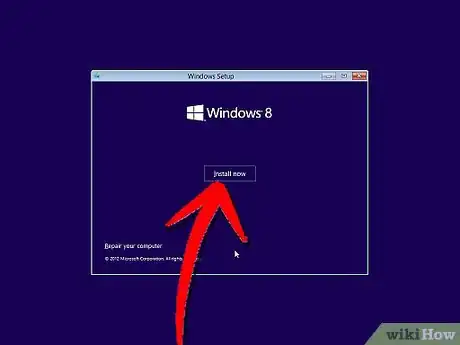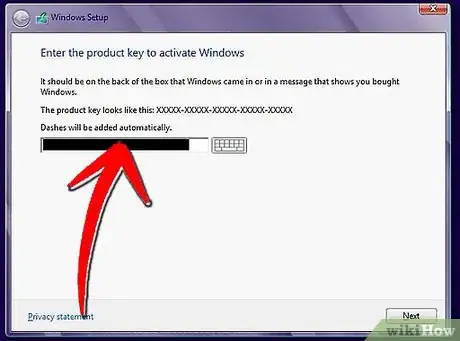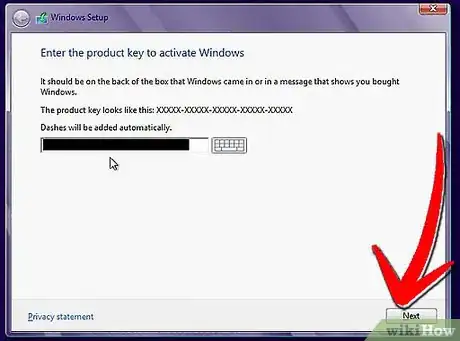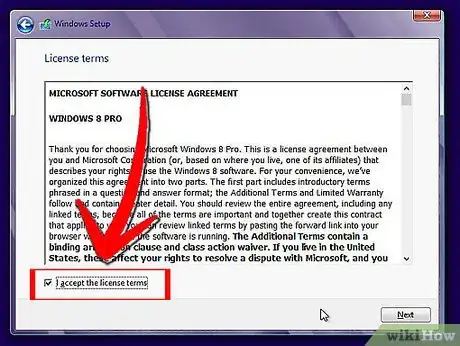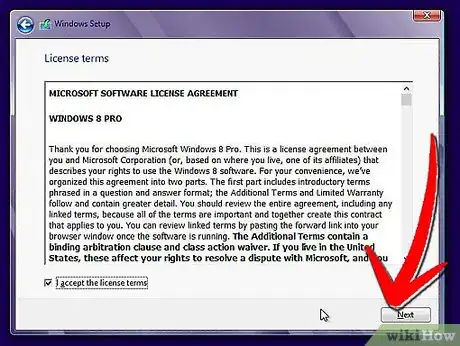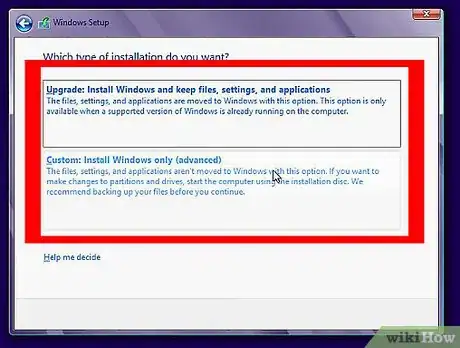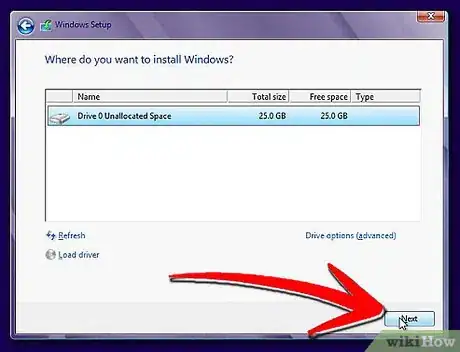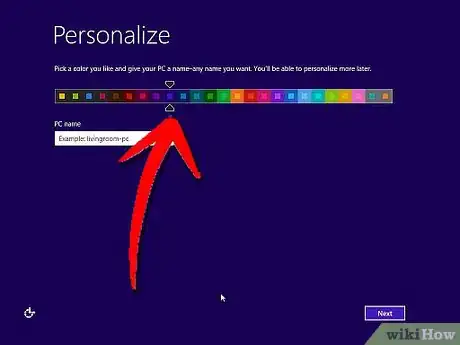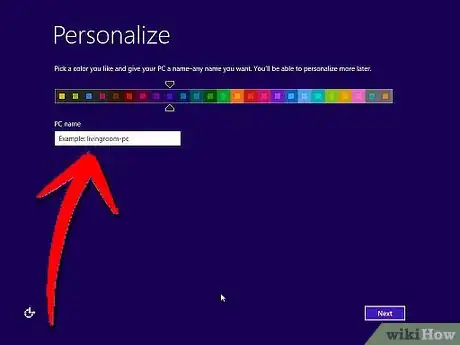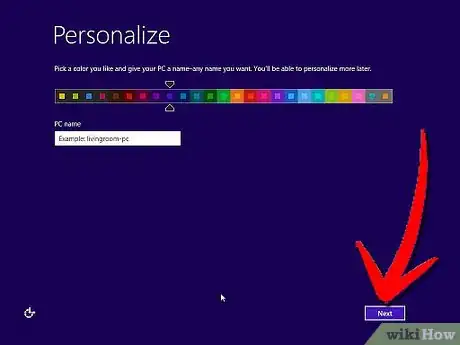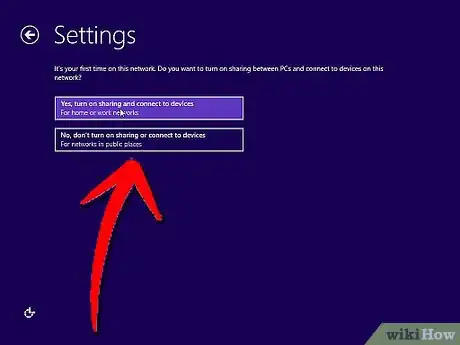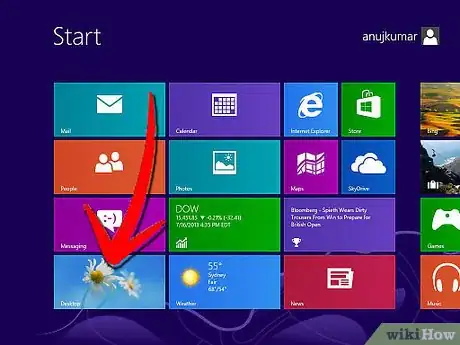X
wikiHow是一个“多人协作写作系统”,因此我们的很多文章都是由多位作者共同创作的。 为了创作这篇文章,志愿作者多次对文章进行了编辑和改进。
这篇文章已经被读过6,325次。
Windows 8是较新版本的Windows,它增加了一些新的特性,其中包括可用于触摸屏设备的界面。购买Windows 8后,你将能够下载该操作系统,并把程序安装到计算机上。参考本文所介绍的方法,了解如何购买、安装以及设置Windows 8。
步骤
方法 1
方法 1 的 3:
购买Windows 8
-
查看本文下方的来源部分并点击在URL中包括"purchase"的Microsoft Windows链接。
-
进入标题为"购买Windows 8"部分,并点击"购买Windows"链接。
-
在登录页面加载后点击"开始"。你的计算机将安装Windows 8升级助手,在它的引导下,你将能为你的计算机购买Windows 8。
-
按照Windows 8升级助手的指引和提示进行。升级助手将要求你输入姓名和信用卡信息,并为你提供收据以及Windows 8的产品密钥。
- 记下产品密钥,你将在安装Windows 8时需要用到该信息。
-
在升级助手提供产品密钥后点击"下一步"。计算机将下载Windows 8,并显示Windows 8安装向导。广告
方法 2
方法 2 的 3:
安装Windows 8
方法 3
方法 3 的 3:
设置Windows 8
-
在"个性化"界面上选择你所喜爱的颜色。你所选择的颜色将被用作Windows 8的主题色,并且能在任何时候被更改。
-
在"PC名称"域下输入你的计算机的名称。
-
点击"下一步"。
-
在"设置"界面上选择你当前的网络设置,然后点击"下一步"。你将被询问你所使用的网络是家庭网络、工作网络还是公共网络。
-
使用Microsoft帐号或本地帐号登录你的PC。使用Microsoft帐号登录的话,你将需要创建一个新的帐号或使用已有的Microsoft用户名和密码进行登录。使用本地帐号登录的话,你将需要创建用户名和密码,该帐号是专门用于该计算机上的你的个人帐号。
-
等待Windows 8用户界面的加载。你的屏幕上将显示一系列新的Windows 8图标,你将能点击"桌面"图标进入桌面。广告
小提示
- 要在Windows 8中获得最佳的个性化体验,应使用Microsoft帐号登录你的PC上,该帐号可以在Windows 8的设置过程中创建。如果你使用你的个人电子邮件地址创建Microsoft帐号,Windows 8同步你的电子邮件帐号和计算机的设置,并为你提供使用社交网络、分享图片、联系信息、文档以及更多功能。
广告
参考
关于本wikiHow
广告